
Als netwerkbeheerder is het uw taak om ervoor te zorgen dat uw netwerk en de aangesloten servers zo efficiënt en betrouwbaar mogelijk werken. Als er iets misgaat, zoals een netwerkvertraging, moet je de gereedschappen bij de hand hebben om problemen op te lossen. Met zoveel beschikbare tools, waar kan je terecht? Eén tool die je op je Linux servers kunt gebruiken is iperf.
Iperf is een command line-only tool dat wordt gebruikt om netwerksnelheid problemen te diagnosticeren. Iperf meet de maximale netwerkdoorvoer die een server aankan en rapporteert de resultaten aan u. Als de maximale doorvoer van een server lager is dan hij zou moeten zijn, zou het goed mogelijk kunnen zijn dat die server de oorzaak is van uw netwerkvertraging.
SEE: Het kiezen van uw Windows 7 exit-strategie: Vier opties (TechRepublic Premium)
Wat u nodig hebt
Iperf kan op bijna elke Linux-distributie worden geïnstalleerd. Om er gebruik van te maken, hebt u twee Linux-machines nodig. De gebruikte machines kunnen zowel server als desktop zijn, maar de kans is groot dat ten minste een van hen een server zal zijn – tenzij je een desktop machine hebt die de netwerkvertraging veroorzaakt.
Ik zal het demonstreren met een Ubuntu Server en Ubuntu Desktop instance.
Hoe iperf te installeren
Het eerste wat je moet doen is iperf installeren op beide Linux machines. Aangezien iperf in de standaard repositories van de meeste distributies te vinden is, kunt u het installeren met de pakketbeheerder die bij uw versie van Linux geleverd wordt. Op Ubuntu (of andere Debian afgeleiden), bijvoorbeeld, is het installatie commando:
sudo apt-get install iperf -y
En dat is het. U bent klaar om gebruik te maken van de tool.
Hoe iperf te gebruiken
Het eerste wat u moet doen is iperf in luistermodus uitvoeren op de server in kwestie. Om dat te doen, logt u in op de server en voert u het commando uit:
iperf -s
U zou moeten zien dat iperf nu luistert op TCP poort 5001 (Figuur A).
Figuur A
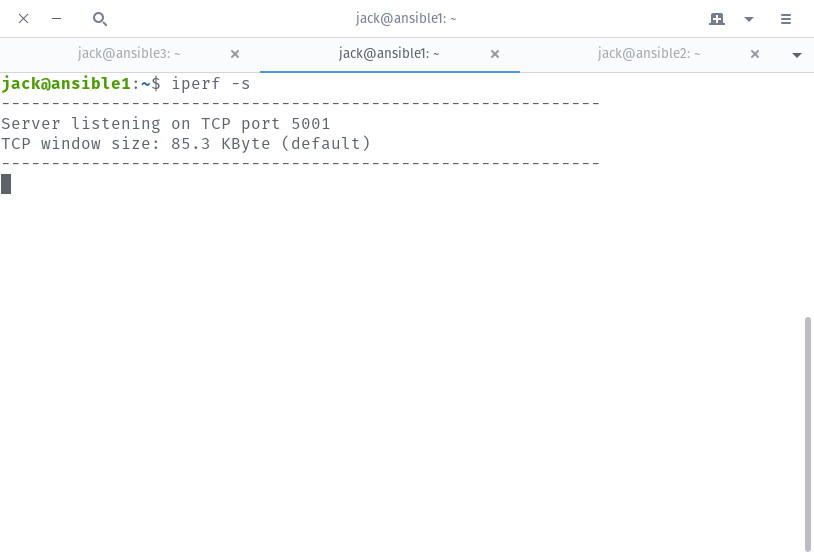
Iperf is aan het luisteren.
Nu gaat u naar de andere Linux-machine en test u de iperf-luisterserver. Dit wordt gedaan met het commando:
iperf -c SERVER_IP
Waar SERVER_IP het IP adres is van de iperf-luisterserver.
U zou twee dingen moeten zien. Het eerste is op de iperf-luisterserver, waar u zult zien dat de verbinding is ontvangen, het interval waarin het werd ontvangen, de totale hoeveelheid overdracht, en de gebruikte bandbreedte (figuur B).
Figuur B
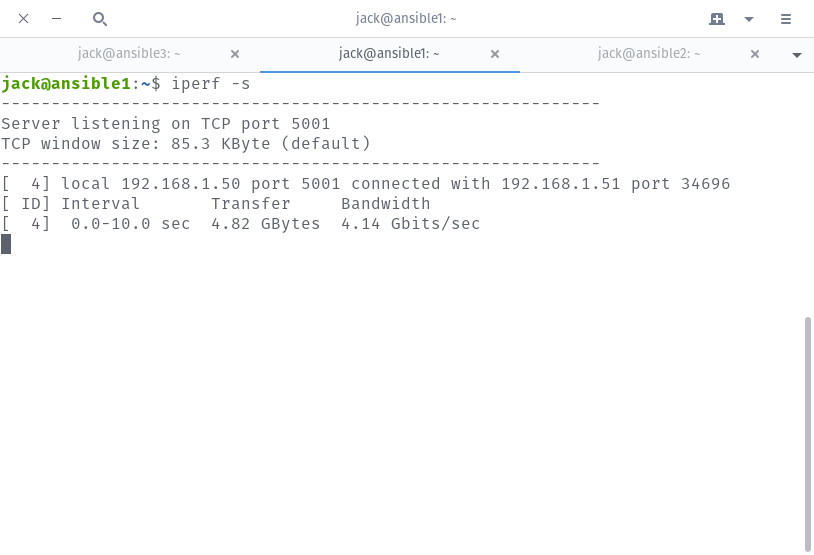
De resultaten van de iperf-test van de iperf-luisterserver.
Het tweede wat u zou moeten zien is op de testmachine, waar u dezelfde resultaten zult zien, alleen krijgt u uw prompt terug (figuur C).
Figuur C

Dezelfde resultaten worden gerapporteerd.
Als de doorvoer aanzienlijk lager is dan zou moeten, kunt u beginnen met het oplossen van problemen met die machine.
Als deze basistest u niet genoeg gegevens oplevert, kunt u het commando altijd nog aanpassen. Stel, bijvoorbeeld, dat u wilt:
- Test op poort 80
- De test dertig seconden laten lopen
- Om de twee seconden transfergegevens laten zien
Zo’n commando zou er als volgt uitzien:
iperf -c SERVER_IP -p 80 -t 30 -i 2
Dit commando zou u aanzienlijk meer informatie moeten geven (figuur D).
Figuur D
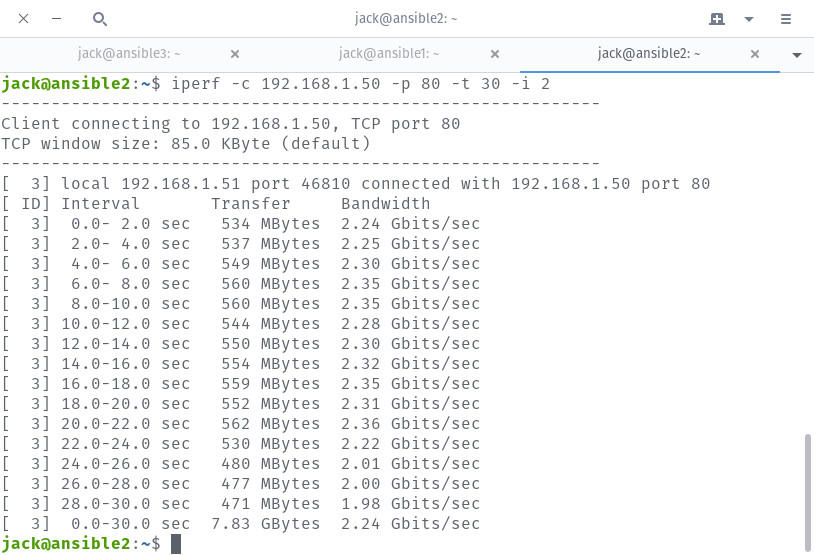
De webserverpoort testen.
U kunt deze opdracht aanpassen om elke poort te testen waarvan u vermoedt dat deze problemen veroorzaakt op uw server/netwerk.
Voor meer informatie over hoe iperf u kan helpen bij het oplossen van problemen met de doorvoer op uw netwerk, leest u de man pagina met het commando man iperf.
Zie ook
- Hoe word je een software ingenieur: Een spiekbriefje (TechRepublic)
- 10 gratis alternatieven voor Microsoft Word en Excel (TechRepublic download)
- Hoe port forwarding te gebruiken in VirtualBox (TechRepublic)
- Hoe te voorkomen dat niet-ondertekende Docker-images worden getrokken (TechRepublic)
- Hoe Back in Time te configureren om een back-up te maken via SSH (TechRepublic)
- Hoe multiplexing te gebruiken om SSH te versnellen (TechRepublic)
- BT zal Ubuntu en OpenStack gebruiken om 5G-transformatie aan te drijven (ZDNet)
- De 10 belangrijkste iPhone-apps aller tijden (Download.com)
- Het vergt werk om je gegevens online privé te houden. Deze apps kunnen je helpen (CNET)
- Must-read coverage: Programmeertalen en carrièremogelijkheden voor ontwikkelaars (TechRepublic op Flipboard)
